比較圖透過精心設計的顏色、長度、面積等元素,將抽象的數據轉化為易於理解的視覺語言,使得受眾能夠迅速捕捉到關鍵訊息,從而做出更精準的判斷和決策。本文將深入探討比較圖的概念、類型、繪圖教學等,並分享多個比較圖模板,希望幫助讀者掌握這項工具,無論是在學術報告、商業分析或個人專案中,都能游刃有餘。
比較圖,又稱對比圖,作為資料視覺化領域中的一種基礎而強大的工具,其核心在於透過圖形化的方式直觀地展示兩個或多個資料集之間的差異、相似性或變化趨勢。這種視覺化手段不僅簡化了複雜數據的解讀過程,也大大增強了數據的傳達效率和說服力。
特點:最適合展示不同類別間的數量對比,透過不同高度的柱子直觀展示資料的差異。
適用場景:銷售數據比較、市佔率分析、考試成績比較等。
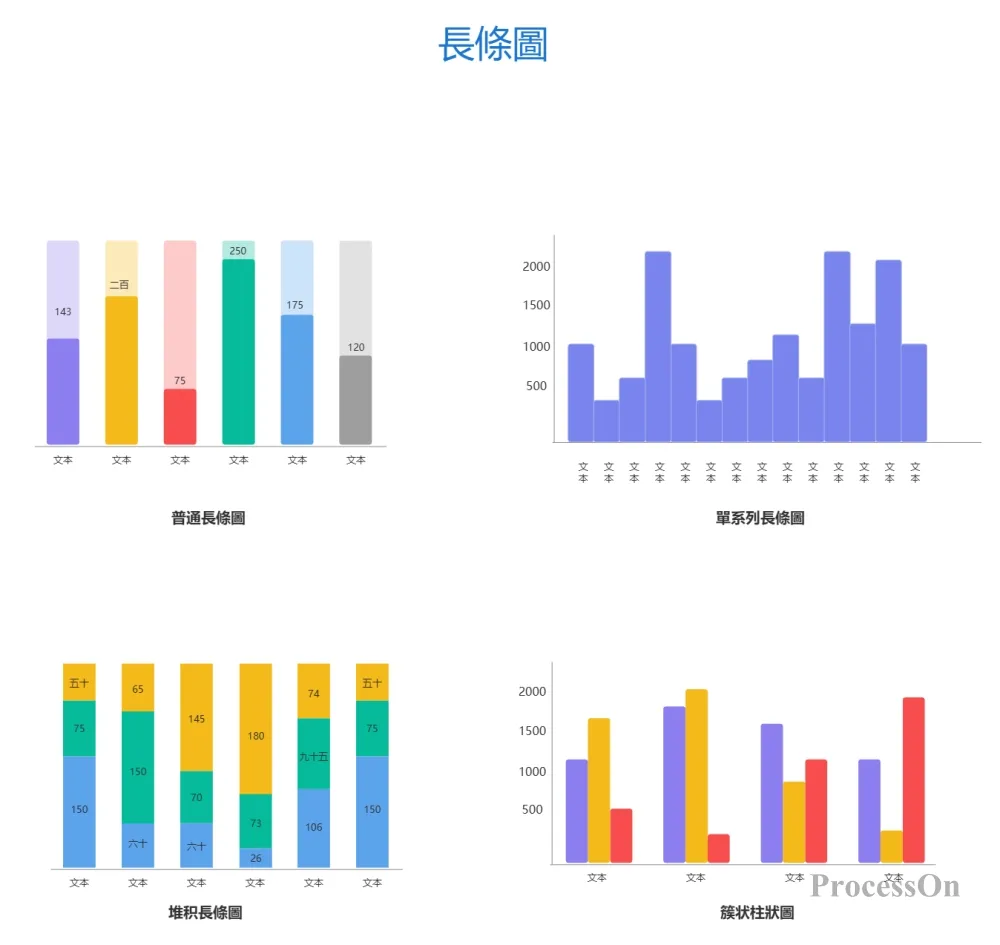
特點:擅長描繪資料隨時間或其他連續變數的變化趨勢,透過連線的起伏來展示資料的變化。
適用場景:股票價格走勢、氣溫變化、專案進度追蹤等。
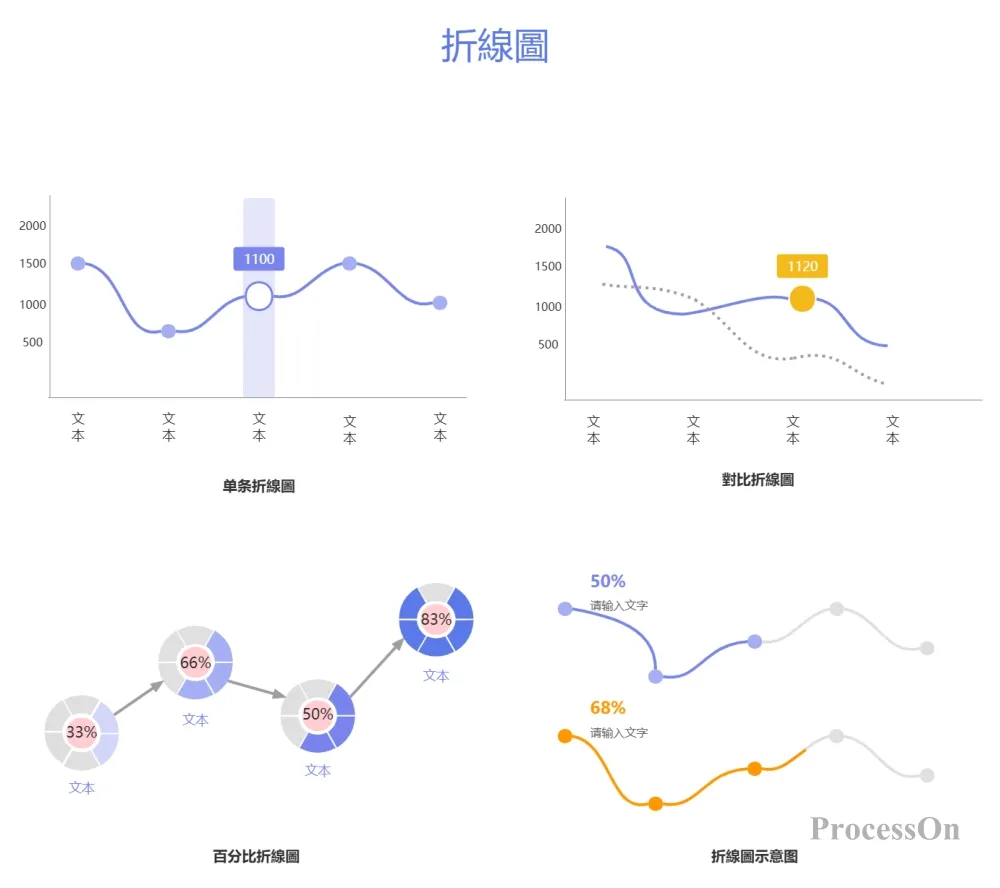
特點:用於展示各部分佔總數的比例,透過不同大小的扇形區域表示各部分佔比。
適用場景:市佔率分佈、預算分配、使用者組成分析等。
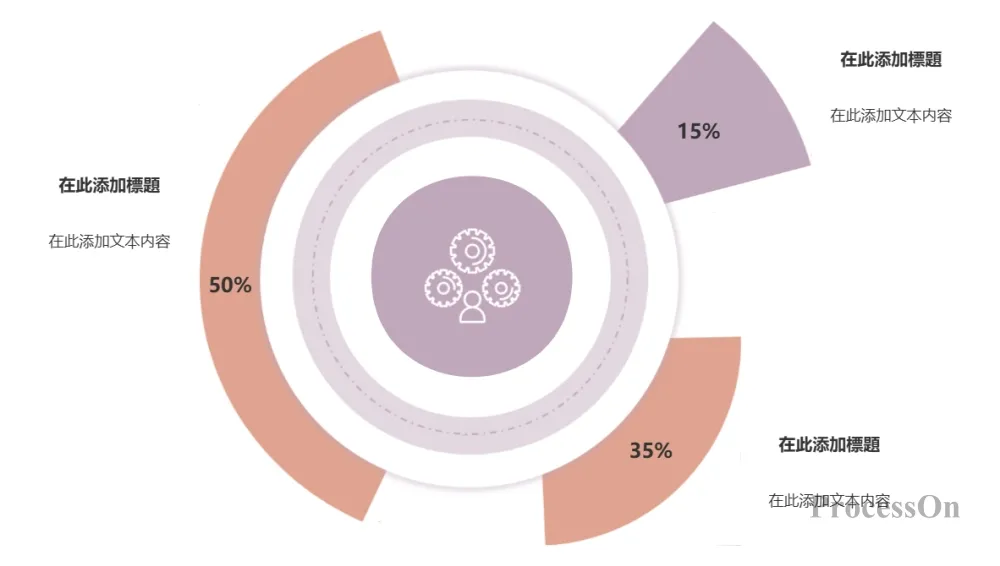
特點:與長條圖類似,但更適合展示長標籤或需要橫向比較的數據,透過不同長度的條帶展示數據。
適用場景:產品類別比較、地區銷售資料、顧客滿意度調查等。
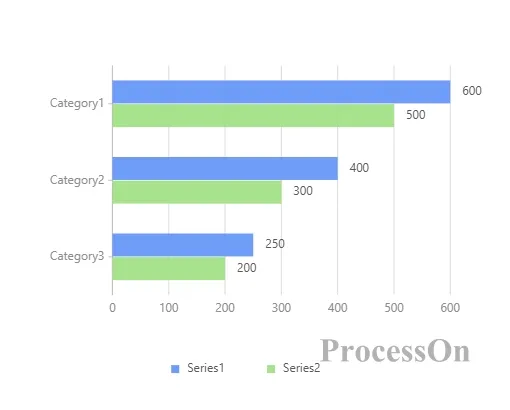
特點:用於多維度資料比較,透過從中心向外輻射的軸和連接各資料點的多邊形展示資料的均衡性。
適用場景:員工績效評估、產品特性比較、服務品質評估等。
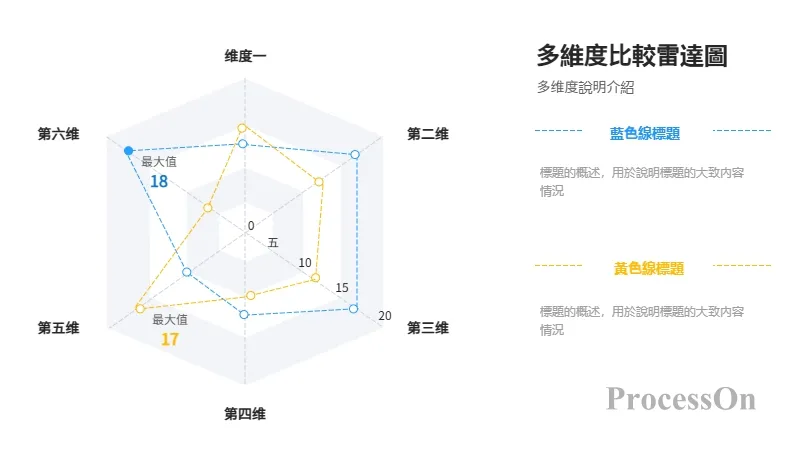
1. 數據系列
資料系列是比較圖的核心,它代表了要在圖表中進行比較的資料集。在比較圖中,通常會包含兩個或多個資料系列,每個資料系列都透過特定的圖形元素(如條形、折線、扇形等)來表示。數據系列可以顯示不同時間點的數據變化,也可以顯示不同類別之間的數據對比。
2. 圖例
圖例是比較圖中用來解釋不同資料系列所代表意義的說明部分。在比較圖中,每個資料系列通常都會有一個對應的圖例項,這些圖例項透過顏色、形狀或線條等圖形元素來區分不同的資料系列。透過查看圖例,觀眾可以快速了解每個數據系列所代表的含義,從而更好地理解圖表所傳達的訊息。
3. 標題和標籤
標題和標籤是比較圖中用來說明圖表內容和資料意義的文字部分。標題通常位於圖表的上方或下方,用於概括圖表的主題和目的。標籤則用於解釋圖表中的各個部分和資料點,包括座標軸的標籤、資料系列的標籤以及資料點的註釋等。這些標籤有助於觀眾更好地理解圖表所顯示的數據和資訊。
4. 座標軸
座標軸不是所有比較圖的的必備元素,但是是部分比較圖,例如柱狀圖,折線圖等圖的必備元素,它用於定義資料系列的度量標準和方向,通常會有兩個座標軸:橫軸(X軸)和縱軸(Y軸)。橫軸通常用於表示時間、類別或其他連續變量,而縱軸則用於表示資料的數值大小。座標軸的刻度、標籤和單位等都需要根據資料的性質和比較的目的進行適當設定。
根據個人偏好、資料規模、圖表複雜度等因素選擇合適的繪圖工具。 Excel、Google Sheets等電子表格軟體適合快速繪製圖表; Lucidchart、canva、ProcessOn等繪圖工具適合製作簡單或佈局自由度較高的圖表; Tableau、Power BI等商業智慧工具適合處理大規模資料。
這裡主要講解如何使用ProcessOn製作比較圖。 ProcessOn是一款專業的繪圖工具,可在線上製作比較圖、流程圖,UML圖等專業圖形,同時支援分享協作,多人同時在線上編輯。
1. 開啟ProcessOn官網,進入個人檔案頁,點選新建建立流程圖。或進入範本新建頁,搜尋「比較圖」或「折線圖」「長條圖」等具體比較圖類別篩選所需範本。
2. 點選圖庫左下【更多圖形】,找到圖表類別,點選【確定】。拖曳製作器左側圖形庫中的圖表圖形到畫布,雙擊圖表展開右側編輯欄,可以設定圖表座標標題並填入資料。
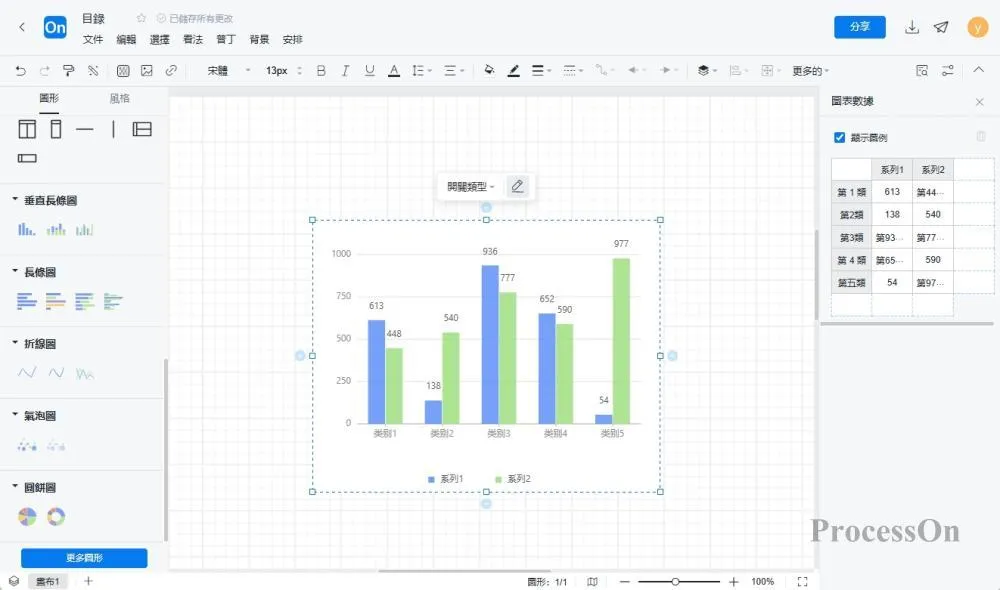
3. 如果現有的比較圖系統模板無法滿足你的需求,也可以直接使用右側圖形庫的圖形自由繪製比較圖,設定個人化的佈局及樣式。
4. 檢查圖表中的數據、標籤、樣式等是否準確無誤,確保圖表能準確傳達訊息。繪製完成後匯出圖表為常見格式(如PNG、JPEG、PDF等),以便於嵌入報告、PPT等文件中分享給他人。也可以直接將比較圖分享協作給同事或客戶,以便對方直接在線上查看或編輯。
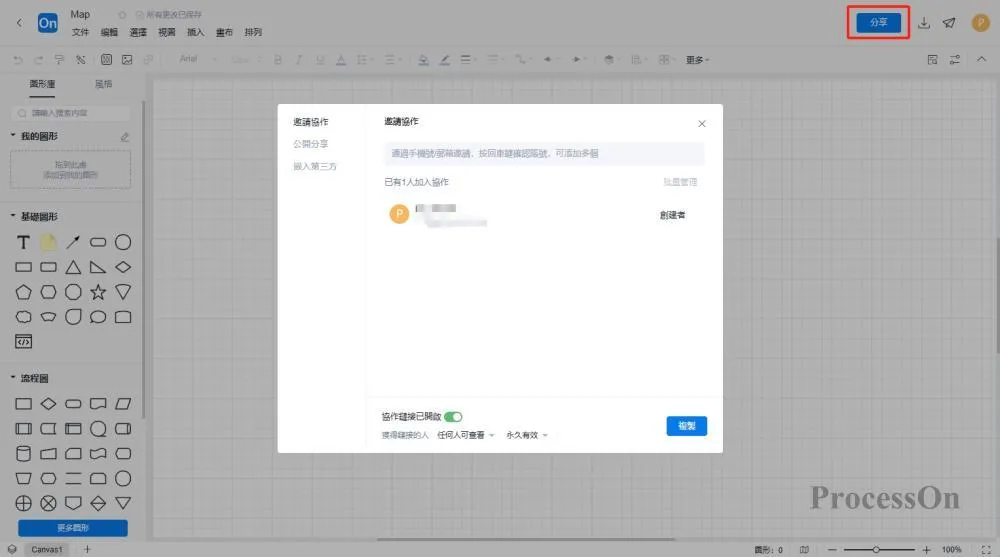
ProcessOn模板社群內包含多個產業豐富的比較圖模板可供參考,同時支援克隆使用,提高繪圖效率。以下是部分模板分享。
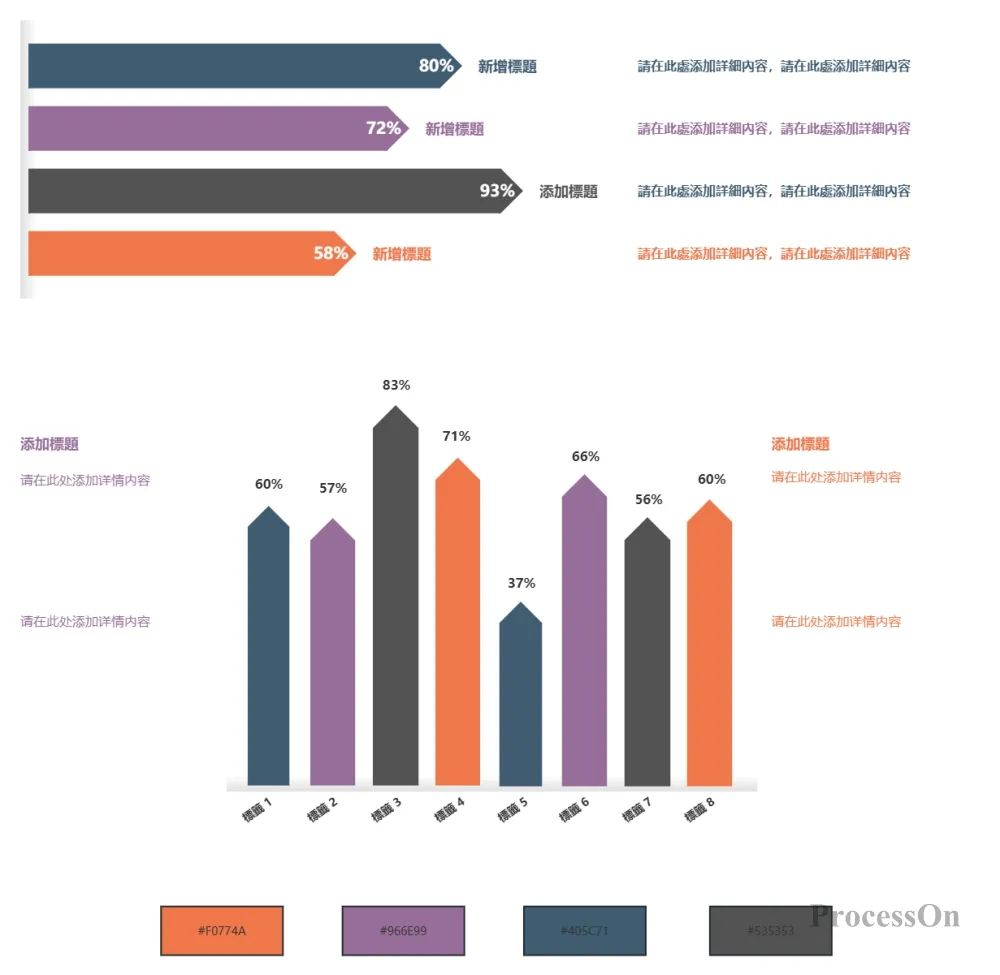
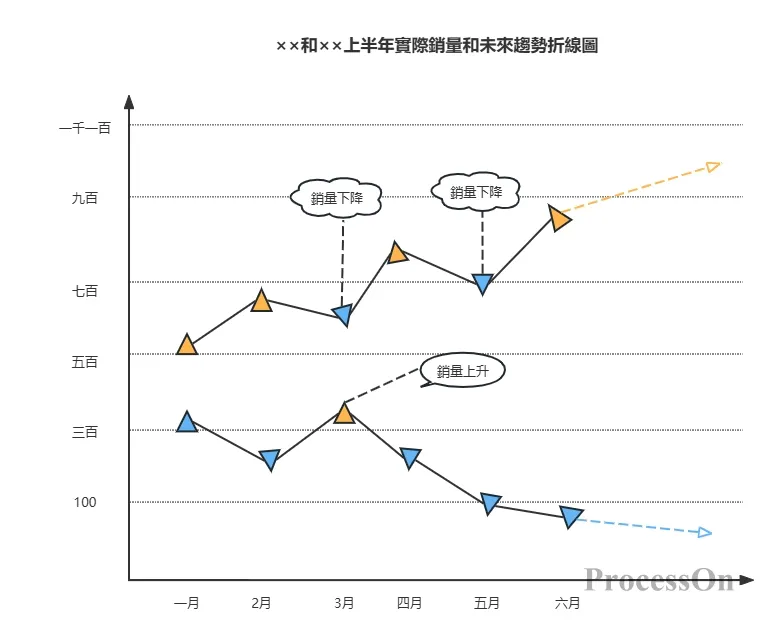
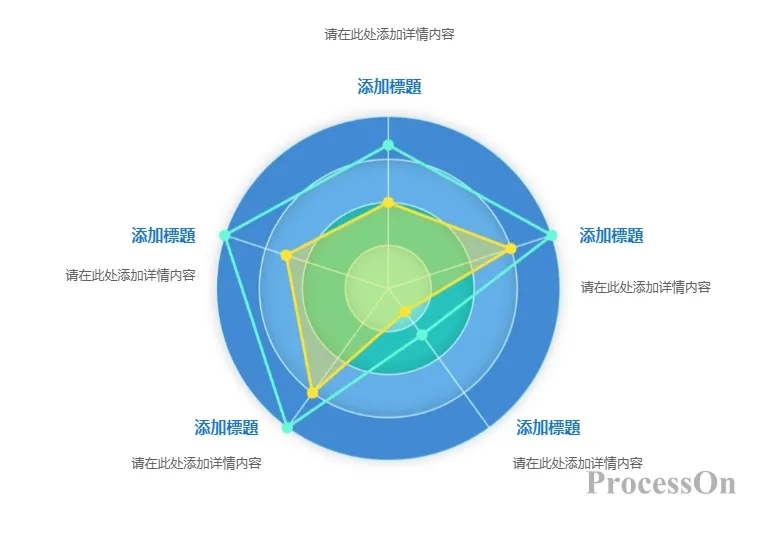
比較圖,是高效展示數據對比、趨勢變化的重要工具,相信透過以上比較圖內容的相關分享,你已經熟練了各類比較圖在日常工作生活中的廣泛應用和價值。